电脑版酷我音乐怎么k歌 酷我K歌电脑版如何下载
更新时间:2023-10-01 11:32:05作者:xiaoliu
电脑版酷我音乐怎么k歌,在现今快节奏的生活中,K歌已经成为许多人放松心情、释放压力的一种方式,对于那些更倾向于在电脑上享受K歌乐趣的人们来说,他们可能会好奇如何在电脑上使用酷我音乐进行K歌。幸运的是酷我K歌电脑版的下载已经为他们提供了一个便捷的途径。通过酷我K歌电脑版,用户可以更方便地享受高质量的K歌体验,随时随地展示自己的歌喉。下面就让我们来探索一下酷我K歌电脑版的下载方法吧。
步骤如下:
1.打开酷我音乐,进入主界面,点击右下角【工具】选项
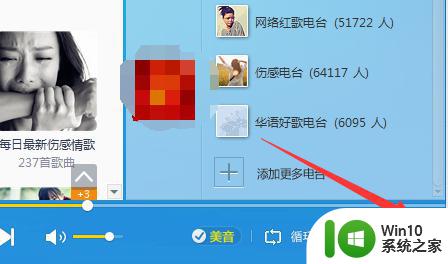
2.在弹出的工具选项中找到【酷我K歌】,双击打开
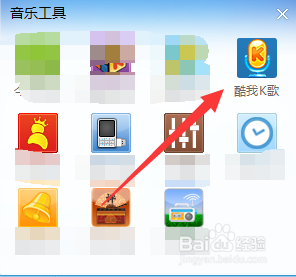
3.第一次使用,需要下载酷我K歌,等待下载安装完成
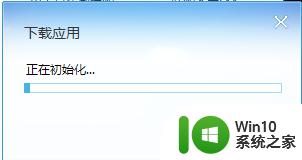
4.打开酷我K歌进入主界面,点击右下角的【点歌台】
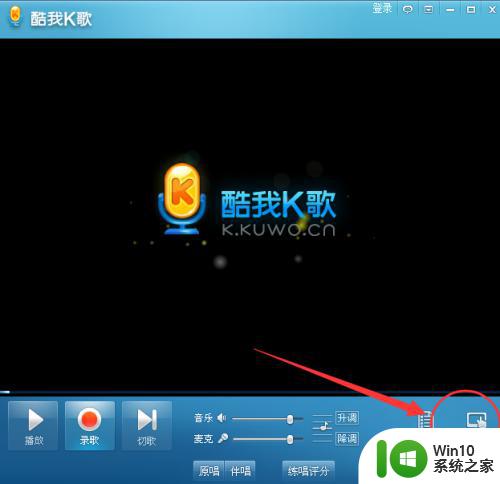
5.进入点歌界面,在搜索栏输入我们想要K的歌,点击搜索
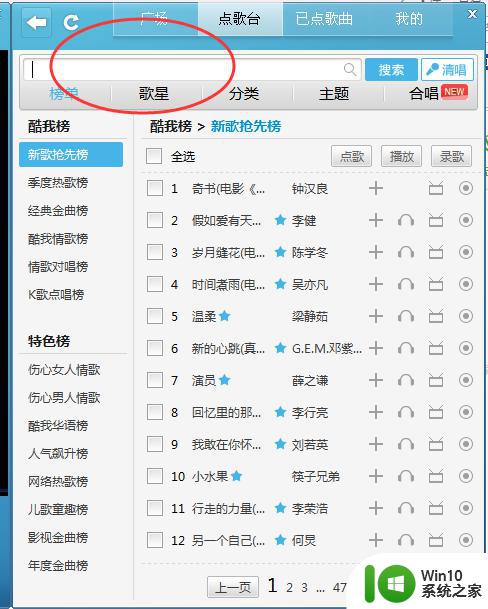
6.在搜索列表中,选中需要唱的歌,然后点击右上角【点歌】
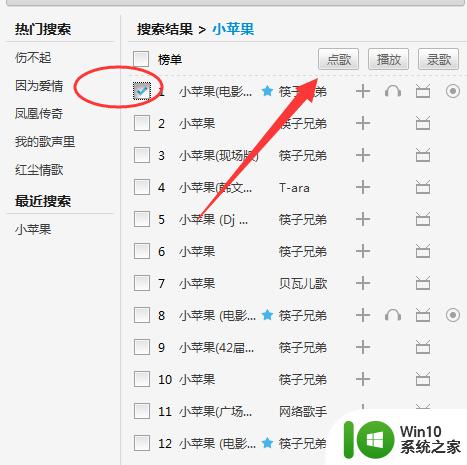
7.此时在右方的播放界面,会播放我们点的歌曲。此时即可K歌,当然,也可以点击播放界面下方的【录歌】进行录制
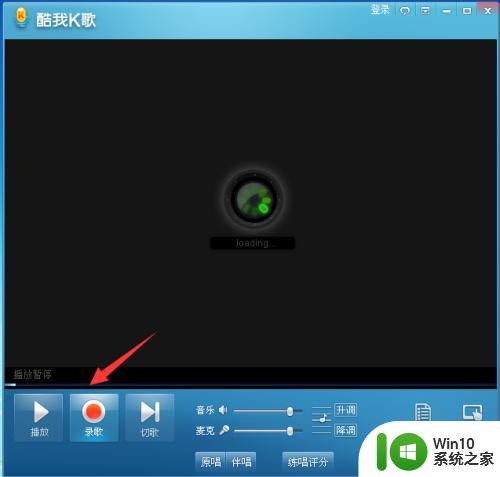
以上就是在电脑版酷我音乐中如何进行K歌的全部内容,如果有不清楚的用户,可以参考以上小编提供的步骤进行操作,希望这篇文章能对大家有所帮助。
电脑版酷我音乐怎么k歌 酷我K歌电脑版如何下载相关教程
- 酷我音乐电脑版怎么取消边听歌变缓存 酷我音乐电脑版取消边听歌功能步骤
- 手机全民k歌怎么投屏电视唱歌 如何将全民k歌投屏到电视上
- 酷狗的音乐怎么变成mp3 酷狗音乐怎么将歌曲转为MP3格式
- 全面k歌注销账户的操作方法 全名k歌账号怎么注销
- 酷狗歌手写真怎么设置 酷狗电脑如何看见歌曲写真
- 电脑酷狗中如何识别音乐 酷狗电脑版怎么用听歌识曲功能
- 酷狗音乐关闭桌面歌词的方法 酷狗音乐的桌面歌词怎么关闭
- 酷狗的音乐怎么转到qq音乐 酷狗音乐的歌单怎么同步到QQ音乐
- 酷狗音乐怎样下载歌词到u盘 如何下载酷狗音乐歌词到u盘
- 酷狗音乐放歌突然停了如何解决 酷狗音乐播放突然停止怎么办
- 在酷狗里怎么下载歌曲到u盘 酷狗音乐如何将歌曲下载到U盘
- 全名k歌保存的录音怎么找 全名k歌保存的录音在哪里找
- U盘装机提示Error 15:File Not Found怎么解决 U盘装机Error 15怎么解决
- 无线网络手机能连上电脑连不上怎么办 无线网络手机连接电脑失败怎么解决
- 设置电脑ip提示出现了一个意外怎么解决 电脑IP设置出现意外怎么办
- w8系统运行程序提示msg:xxxx.exe–无法找到入口的解决方法 w8系统无法找到入口程序解决方法
电脑教程推荐
- 1 w8系统运行程序提示msg:xxxx.exe–无法找到入口的解决方法 w8系统无法找到入口程序解决方法
- 2 雷电模拟器游戏中心打不开一直加载中怎么解决 雷电模拟器游戏中心无法打开怎么办
- 3 如何使用disk genius调整分区大小c盘 Disk Genius如何调整C盘分区大小
- 4 清除xp系统操作记录保护隐私安全的方法 如何清除Windows XP系统中的操作记录以保护隐私安全
- 5 u盘需要提供管理员权限才能复制到文件夹怎么办 u盘复制文件夹需要管理员权限
- 6 华硕P8H61-M PLUS主板bios设置u盘启动的步骤图解 华硕P8H61-M PLUS主板bios设置u盘启动方法步骤图解
- 7 无法打开这个应用请与你的系统管理员联系怎么办 应用打不开怎么处理
- 8 华擎主板设置bios的方法 华擎主板bios设置教程
- 9 笔记本无法正常启动您的电脑oxc0000001修复方法 笔记本电脑启动错误oxc0000001解决方法
- 10 U盘盘符不显示时打开U盘的技巧 U盘插入电脑后没反应怎么办
win10系统推荐
- 1 萝卜家园ghost win10 32位安装稳定版下载v2023.12
- 2 电脑公司ghost win10 64位专业免激活版v2023.12
- 3 番茄家园ghost win10 32位旗舰破解版v2023.12
- 4 索尼笔记本ghost win10 64位原版正式版v2023.12
- 5 系统之家ghost win10 64位u盘家庭版v2023.12
- 6 电脑公司ghost win10 64位官方破解版v2023.12
- 7 系统之家windows10 64位原版安装版v2023.12
- 8 深度技术ghost win10 64位极速稳定版v2023.12
- 9 雨林木风ghost win10 64位专业旗舰版v2023.12
- 10 电脑公司ghost win10 32位正式装机版v2023.12